A Windows 11-nél várakozottabb verzió létezik? A rejtélyes tippektől kezdve a képernyőn rögzített képekig, amelyek hatalmas eltérést mutatnak a hagyományos Windows külsőtől és tapintattól, a Windows 11 érdekes. Tehát hogyan vehetjük kézbe, hogy meghozzuk saját ítéleteinket? Olvassa el, és olvassa el, hogyan szerezheti be a Windows 11-et most Microsoft Windows Insider előnézetként.
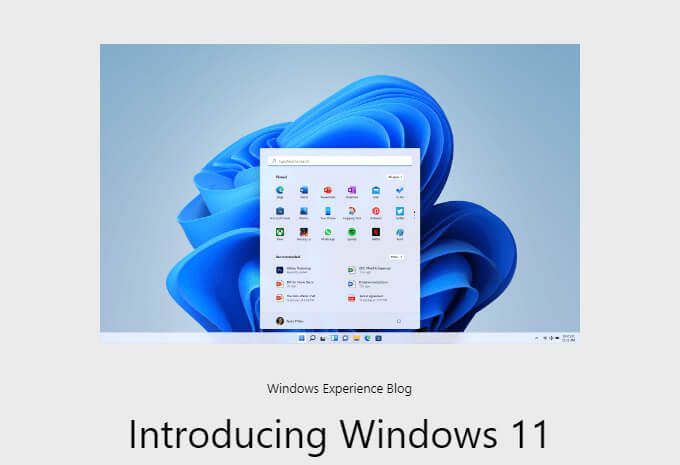
Felkészülés a Windows 11 Insider Preview-re
Csábító, hogy a Windows 11-et fõ számítógépeinkre tesszük, hogy lássuk, hogyan fog futni, de kérlek, ezt ne tedd. Ha lehetséges, tegye olyan számítógépre, amelyektől nem mindennapi függ, vagy telepítse egy Virtuális gép -be, mint például a Hyper-V.
A Windows 11 Insider Preview nincs teljesen megsülve. Csak azért van, hogy tudassa velünk, mire számíthatunk, és hogy visszajelzést nyújtsunk. Problémái lesznek.
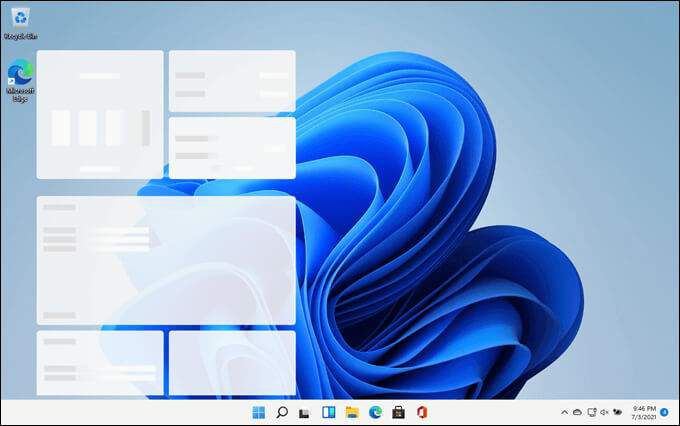
Van néhány rendszerkövetelmények, amelyet sok eszköz nem fog kielégíteni. Rendben van. Van a Windows 11 egyik verziója, vagyis a Dev Channel build nevű verziója, amelyet akkor is megpróbál telepíteni, ha az eszköz nem felel meg a követelményeknek. Ennek az összeállításnak a frissítése azonban leáll, amint a Windows 11 megjelenik a nagyközönség számára.

A Microsoftnak volt egy PC állapotfelmérés alkalmazása az ellenőrzéshez a rendszer felkészültsége. Ha azonban az eszköz meghibásodott, nem magyarázta meg, miért. Az alkalmazásnak egyéb technikai problémái is voltak, ezért a Microsoft felhagyott az elérhetővé tételével. Közvetlenül a Windows 11 nyilvános kiadása előtt újra elérhetővé tehetik.
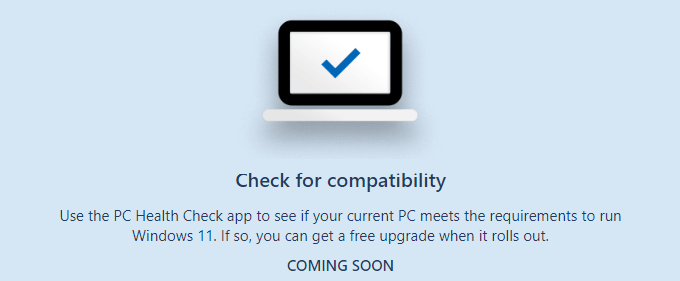
Készen áll a számítógépem a Windows 11-re?
A Windows 11 rendszerkövetelményei kissé eltérnek a Windows 10-től, vagy valószínűleg bármely operációs rendszertől.
Minimális rendszerkövetelmények
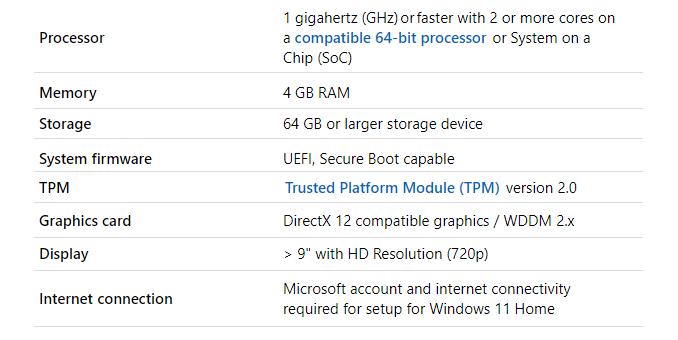
A szokatlan követelmények közé tartozik a TPM 2.0 verziója, az UEFI, a Microsoft-fiók és a működő internetkapcsolat. A telepítés után a Windows 11 Insider build nem igényel internetkapcsolatot. Ha még nem használ Microsoft-fiókot az eszközre való bejelentkezéshez, lépjen a regisztráljon egy Microsoft-fiókot.
Ellenőrizze, hogy az eszközön van-e TPM 2.0 és UEFI
Gyorsan és egyszerűen megtudhatja, hogy az eszköz rendelkezik-e TPM v2.0 modul -gal, és konfigurálva van-e a Unified Extensible Firmware Interface (UEFI) mód mappában való futtatásra .
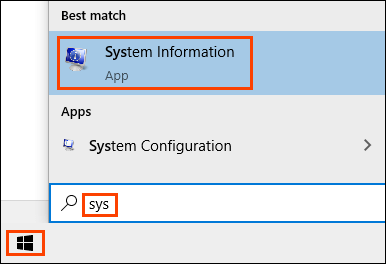
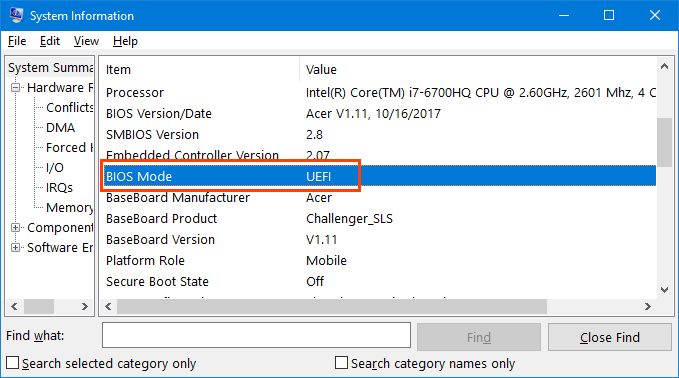

Ebben az esetben a Memóriaalkategóriában található .
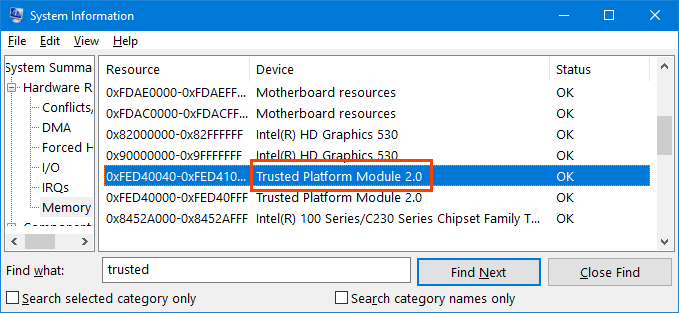
A Rendszerinformációs segédprogram egyszerű és egyszerű mód a lásd a számítógép specifikációit ra a többi Windows 11 követelményhez is.
A Windows 11 Insider Preview letöltése
A Windows 11 Insider előnézetének megszerzéséhez csatlakoznia kell a Windows Insider programhoz. Ez egy Microsoft által működtetett Windows rajongók és szakemberek közössége, akik szeretnék látni a legfrissebbeket és a visszajelzéseket a Microsoft számára.
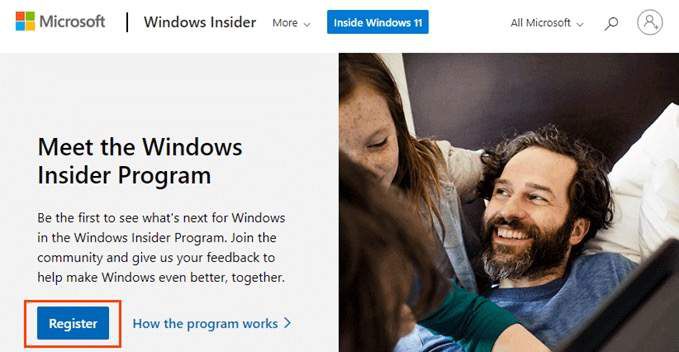
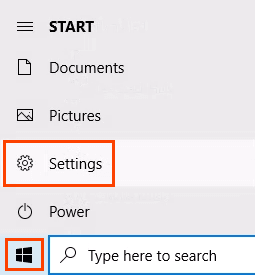
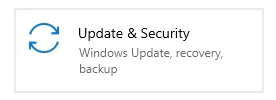
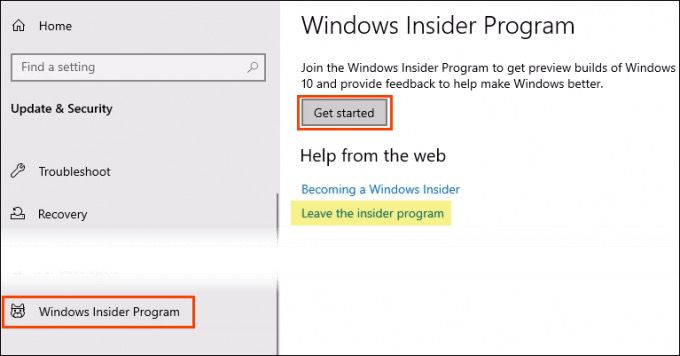
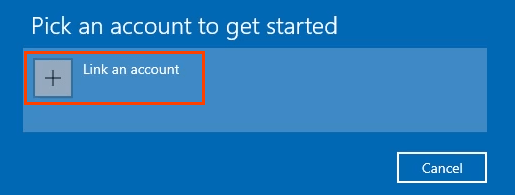
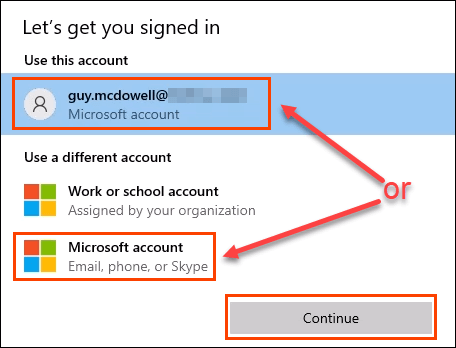
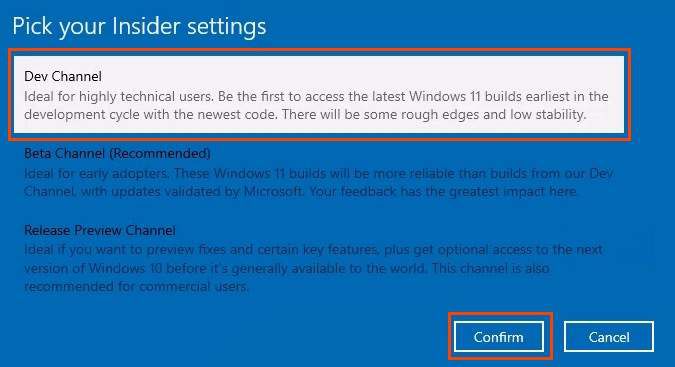
Ha a Dev Channel buildet használjuk, az eszköz leállítja a Windows 11 Insider buildek fogadását, amint a Windows 11-et kiadják a nagyközönségnek. Ahhoz, hogy továbbra is megkapja az új Insider buildeket, az eszköznek tiszta telepítéssel kell rendelkeznie a Windows 10 rendszerrel.
Ha az eszköz megfelel a hardver követelményeinek, akkor újra beiratkozhat az Insider programba, és megkapja a következő Windows 11 bétaverziót épít. Ha nem felel meg a hardverkövetelményeknek, és újra beiratkozik az Insider programba, akkor csak a jövőbeni Windows 10 Insider buildeket kapja meg.
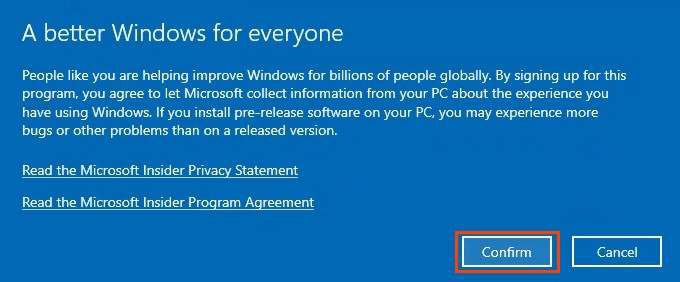
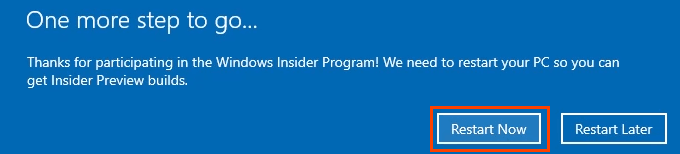
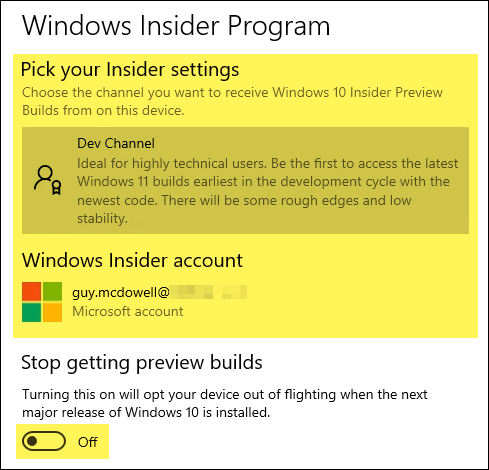
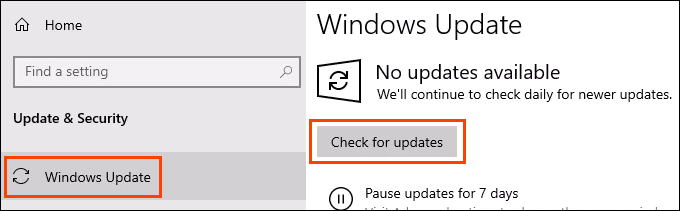
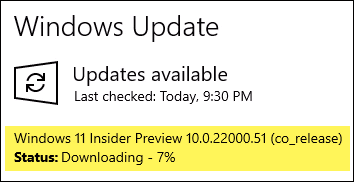
A letöltés után indítsa újra az eszközt, és élvezze a Windows legújabb verziójának felfedezését, és egy olyan kis csoport tagja lehet, amely hozzájárul a fejlesztéséhez. .
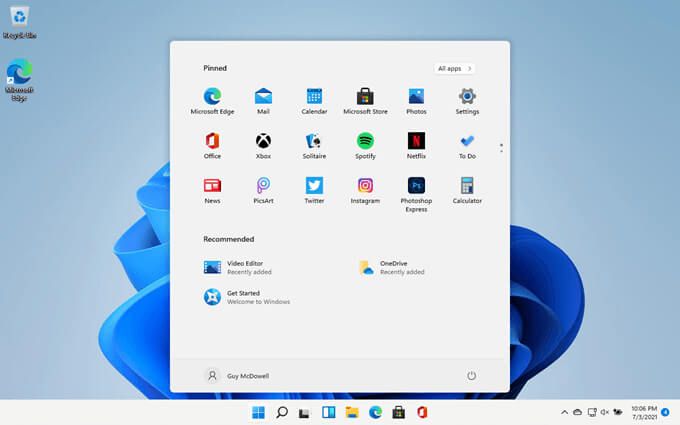
Most mi van?
A Windows 11 Insider Preview ideiglenes és nem kerül semmibe. Tesztelje CPU-val és RAM-mal intenzív folyamatok, keresse meg és tesztelje az új funkciókat, vagy csak dicsekedjen barátainak, hogy rendelkezik ezzel. Tőled függ. Mit fogsz csinálni? Mondja el nekünk.